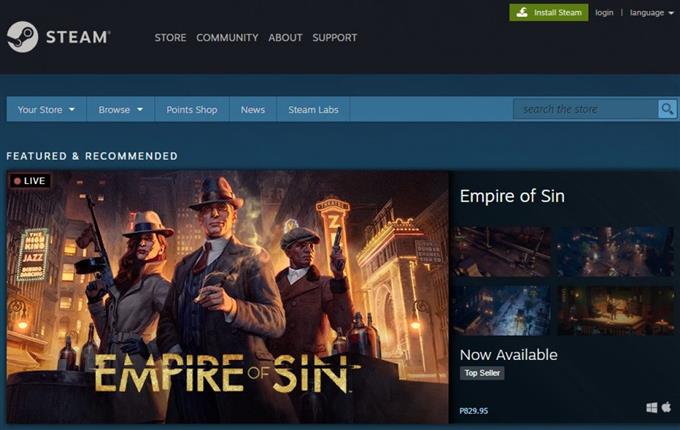Problémy s prehliadaním služby Steam a zobrazením chybového kódu 310? Nerobte si starosti, pretože tento chybový kód je ľahko opraviteľný. V tejto príručke na riešenie problémov vám ukážeme, ako vyriešiť tento problém vykonaním niekoľkých riešení.
Čo sa stane, keď sa zobrazí kód chyby 310: „Nepodarilo sa načítať webovú stránku“ v službe Steam?
Kód chyby Steam 310: Nepodarilo sa načítať webovú stránku, došlo k pokusu o prehliadanie webových stránok Steam pomocou prehľadávača tretej strany alebo prehľadávača v rámci klienta Steam. Problém väčšinou zmizne sám o sebe, ale ak váš problém pretrváva, môže to byť spôsobené poškodenou vyrovnávacou pamäťou prehliadača.
V niektorých prípadoch môže táto chyba spôsobiť aj prehliadanie webových stránok Steam pri použití obmedzeného pripojenia, napríklad siete používanej hotelmi, školami alebo knižnicami. Je to preto, že takéto siete zámerne blokujú populárne herné weby.
Čo spôsobuje kód chyby Steam 310?
Okrem bežných príčin chybového kódu Steam 310 sú známe aj ďalšie dôvody. Poďme sa krátko rozprávať o každom z nich.
Poškodená vyrovnávacia pamäť prehliadača Steam.
Ak prechádzate web Steam pomocou zabudovaného prehliadača v klientovi Steam a zobrazuje sa vám chybový kód 310, je možné, že príčinou je poškodená vyrovnávacia pamäť. K tomu občas dôjde, takže musíte iba vyčistiť vyrovnávaciu pamäť.
Ukážeme vám, ako na odstránenie problému odstrániť medzipamäť prehliadača a súbory cookie.
Problém s prehliadačom tretích strán.
Ak navštívite Steam pomocou webového prehliadača tretej strany, ako je Google Chrome, Mozilla Firefox atď, Môže byť príčinou problému podobná situácia. Všetko, čo musíte urobiť, je vyčistiť medzipamäť prehliadača alebo ho resetovať, aby sa problém vyriešil.
Vaše internetové pripojenie je obmedzené.
Inokedy príčinou kódu chyby Steam 310 nie je problém vášho prehliadača, ale obmedzenie v sieti. Ak používate Wi-Fi vášho hotela, školy alebo knižnice, je možné, že správca siete mohol Steam zablokovať.
Nesprávny dátum a čas v zariadení.
Nesprávny systémový dátum, čas alebo časové pásmo vo vašom zariadení môže spôsobiť konflikt pri prehliadaní služby Steam. Mali by ste zvážiť kontrolu tohto možného dôvodu zmenou dátumu a času v počítači na správny.
Steam VR Beta problém.
Niekoľko hráčov Steam, ktorí používajú Steam VR, sa môže stretnúť s kódom chyby 310 kvôli chybe účtu. Aj keď tento problém nie je rozšírený, stojí za to skontrolovať, či žiadne z riešení nepomohlo.
Ako opraviť chybový kód Steam 310?
Oprava chybového kódu Steam 310 je vo všeobecnosti hračkou, takže tu je zoznam riešení, ktoré môžete urobiť.
Odhláste sa a reštartujte Steam.
Prvým riešením, ktoré chcete urobiť, je zabezpečenie odhlásenia z účtu Steam z klienta Steam. Keď to urobíte, budete chcieť sila zavrieť aplikáciu Steam pomocou Správcu úloh.
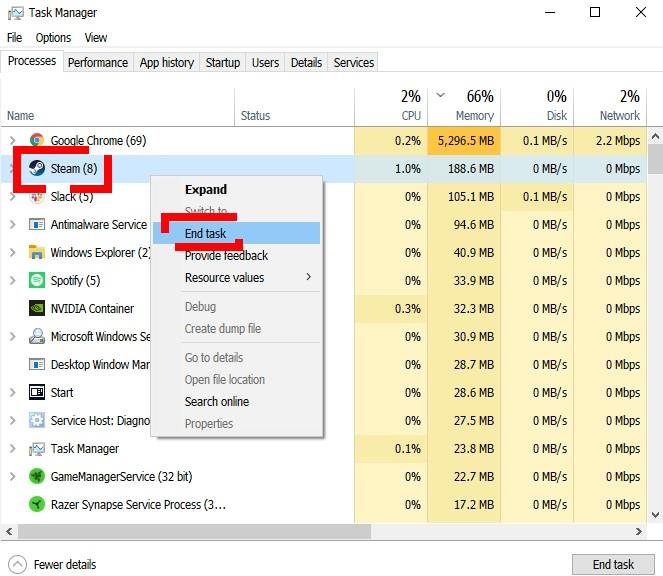
Po zatvorení klienta Steam ho chcete znova spustiť, aby ste sa mohli znova prihlásiť do svojho účtu.
Obnovte vyrovnávaciu pamäť prehliadača Steam.
Ak odhlásenie a reštartovanie klienta Steam nefungovalo, ďalšou dobrou vecou, ktorú chcete urobiť, je vymazať vyrovnávaciu pamäť webového prehliadača Steam a odstrániť jeho súbory cookie.
Postupuje sa takto:
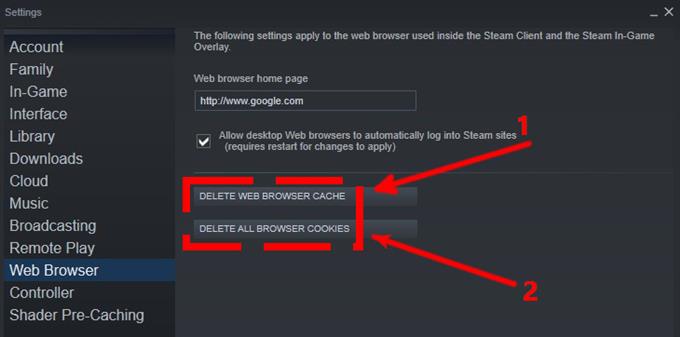
- Otvor Steam klient.
- Kliknite na Parou vľavo hore.
- Kliknite nastavenie.
- Na ľavej table vyberte Webový prehliadač.
- Kliknite na Odstrániť medzipamäť webového prehliadača tlačidlo.
- Kliknite na Odstráňte všetky súbory cookie prehľadávača.
Riešenie problémov s webovým prehliadačom tretej strany.
Ak pri používaní webového prehliadača tretej strany nemôžete prehliadať webové stránky Steam z dôvodu kódu chyby 310, môžete tiež skúsiť vymazať vyrovnávaciu pamäť a súbory cookie alebo prehliadač úplne resetovať.
Ak neviete, ako postupovať presne, jednoducho ich vyhľadajte pomocou služby Google.
Skontrolujte svoje internetové pripojenie.
Ak nie ste doma a máte problém s prístupom k službe Steam, nezabudnite sa porozprávať so správcom siete, aby ste zistili, či je Steam momentálne zablokovaný.
Sieť Wi-Fi v škole alebo knižnici zvyčajne blokuje stránky ako Steam, aby zabránila rozptýleniu študentov.
Používajte správnu závislosť od verzie Steam Steam Beta.
U niekoľkých hráčov Steam VR sa môže vyskytnúť chyba 310 kvôli chybe účtu. To sa môže stať, ak Steam VR nemá správnu závislosť od kľúča.
Ak chcete zistiť, či je to tak, skontrolujte, či je váš účet Steam zaregistrovaný do programu Steam VR Beta. Postupuje sa takto:
- Otvor Steam klient.
- Kliknite na Parou vľavo hore.
- Kliknite nastavenie.
- Na ľavej table vyberte Účet.
- V časti Beta účasť kliknite na ZMENA tlačidlo.
- Vyberte Beta – SteamVR Beta aktualizácia.
- Kliknite Ok.
Skontrolujte, či je dátum a čas v počítači správny.
Ak je dátum a čas vášho počítača nesprávny, web Steam môže váš počítač zablokovať. Na vyriešenie problému stačí upraviť dátum a čas počítača.
Ak používate Windows 10, postupujte takto:
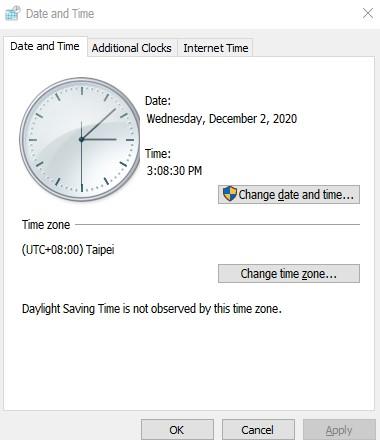
- Na klávesnici stlačte kláves Kláves Windows + R.
- Zadajte timedate.cpl v Bež dialógové okno a stlačte Zadajte.
- Kliknite na Zmeniť Dátum a čas.
- Uistite sa, že používate správne Dátum Čas a časové pásmo.
- Hit Podať žiadosť tlačidlo.
Ďalšie zaujímavé články:
- Ako opraviť chybu Black Ops Cold War „Cannot Connect to Online Services“
- Ako opraviť chybu Black Ops Cold War CE-34878-0 PS4 | NOVINKA 2020!
- Ako opraviť chybu inicializácie Roblox 4 Jednoduché riešenia | NOVINKA 2020!
- Ľahké kroky, ako pridať hry na zvar NOVINKA 2020!
Navštívte našu androidhow Youtube Channel, kde nájdete ďalšie videá a návody na riešenie problémov.